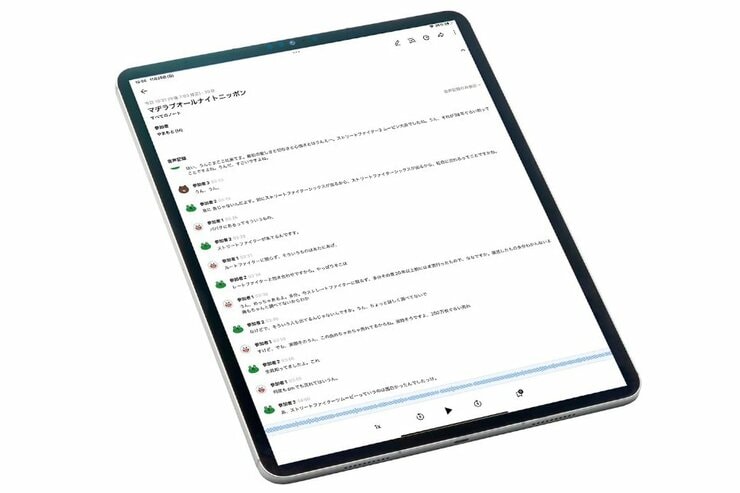新型iPadの登場
Apple「iPad Pro 12.9インチ第6世代」

Apple
iPad Pro
12.9インチ第6世代
Wi-Fiモデル
128GB
実勢価格:17万2800円〜
※256GB/512GB/1TB/2TBモデルもあり
Apple「iPad Pro 11インチ第4世代」

Apple
iPad Pro
11インチ 第4世代
Wi-Fiモデル
128GB
実勢価格:12万4800円〜
※256GB/512GB/1TB/2TBモデルもあり
Appleから新型のiPad、「iPad Pro 第4世代(11インチ)」「iPad Pro 第6世代(12.9インチ)」が登場しました。
そこで今回紹介するのは、iPadとアプリを使った便利な活用術。面白いラジオ番組を友達に共有する方法です。
「好きなラジオを友達に教えたい!」 と思っても、長時間だと聴いてもらえなさそう……。そんなときは、音声を文字に起こしてから聴く方法がおすすめ。
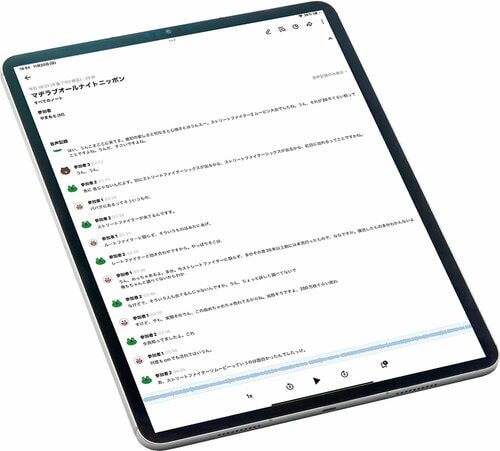
気になった文字を押すと音声が再生され、聴いていた人は「この話最高だった!」と思い出せます。お互いの好きなシーンを共有できるのも、楽しいポイントのひとつです。
ラジオの文字起こしに使うアプリは?
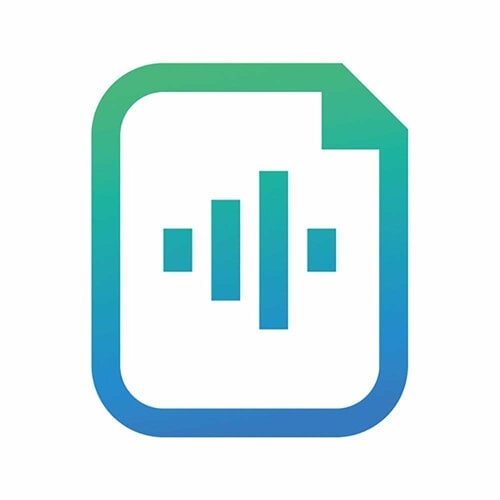
LINE Corporation
LINE CLOVA Note
実勢価格:無料(iPad)

radiko Co., Ltd.
radiko
実勢価格:無料(iPad) ※アプリ内課金あり
文字起こしの手順
▼STEP1:radikoを起動する
まず「radiko」を起動します。
▼STEP2:LINE CLOVA Noteを起動する
次に、「LINE CLOVA Note」も起動しましょう。
▼STEP3:言語を決め、録音を始めてからラジオを再生
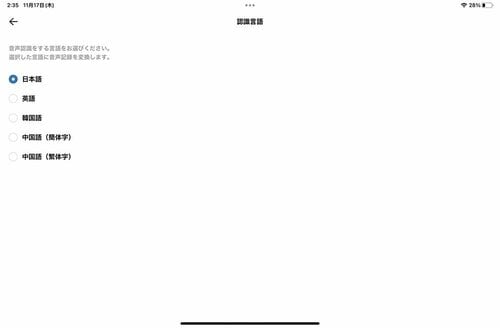
言語を選択するとすぐに録音がスタート。このときSplit Viewでアプリ画面を見るのがおすすめです。
▼STEP4:あとは放置でOK
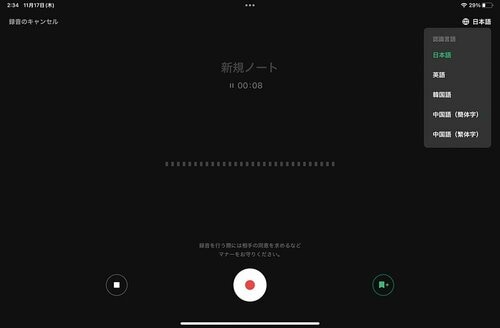
録音を始めたら、あとはラジオの終わりを待つだけ。「radiko」のボリュームは大きめを推奨します。
▼STEP5:録音停止後すぐ変換される
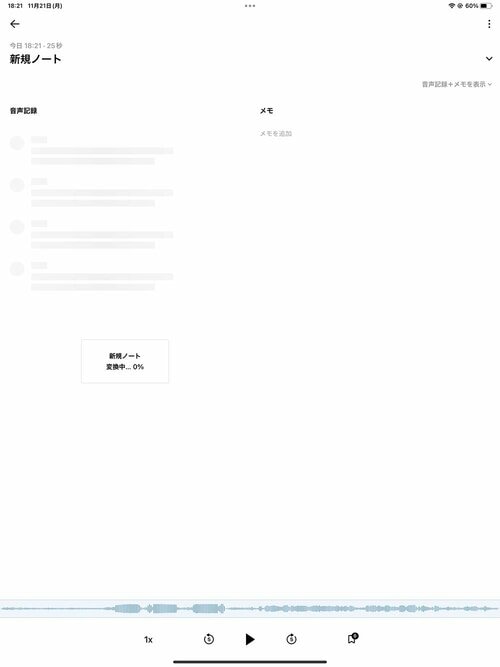
録音停止後、すぐに文字起こしが始まります。30分の音声は1分ほどで完了します。
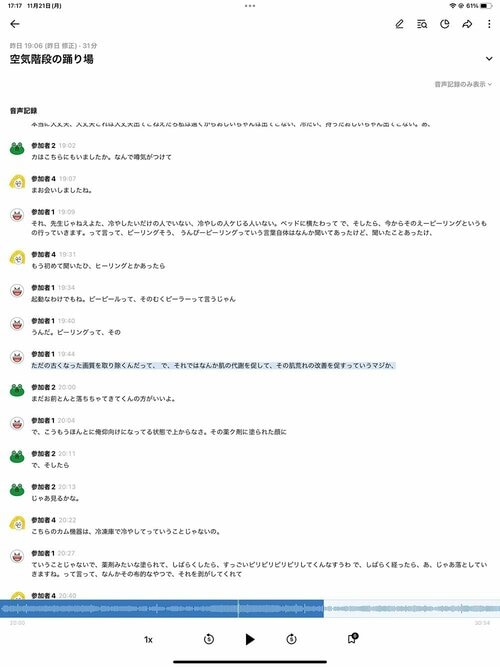
書き起こされた文字を押すと、そこから音声の再生もできます。
ここが便利:データの共有もできる
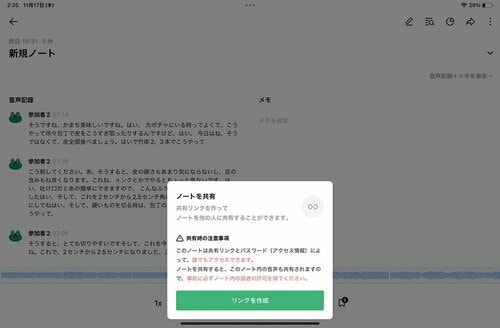
録音したデータの共有もできます。友人に「コレ聞いてみてよ!」が簡単にできちゃうんです。パスワード付きなので、安全面でも◎です。
注意点とポイント:音声は自動でテキストに。ただし変換精度はやや甘め
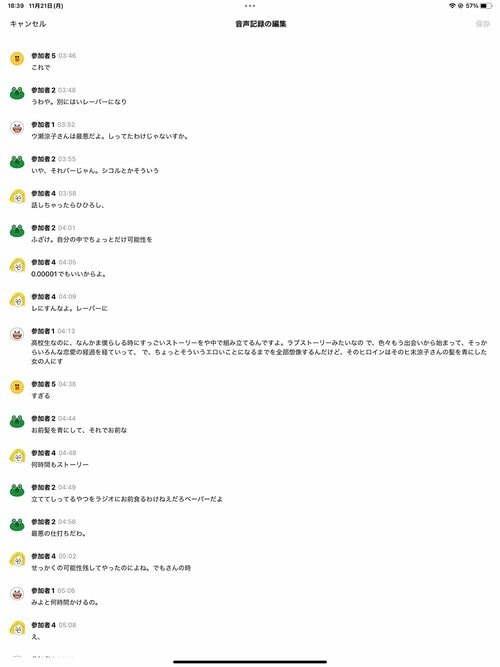
人数は自動で認識します。しかし、同じ人物でも笑い声は違う人になっていることも。
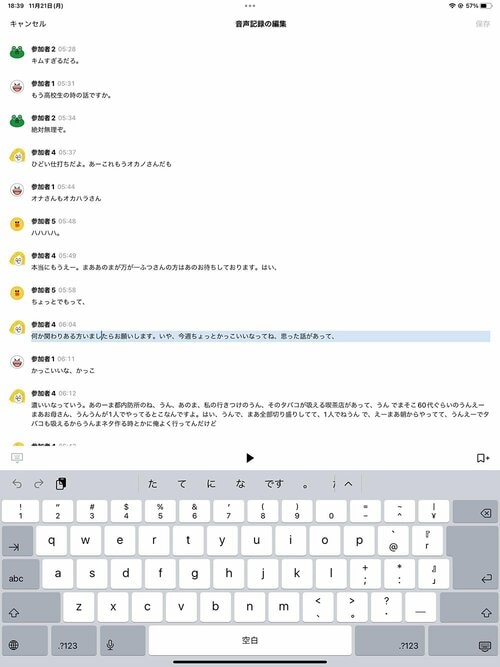
テキストを長押しすると、文字の編集やコピーができます。変換を訂正するときなどに便利です。
アップロードの上限は1カ月300分まで
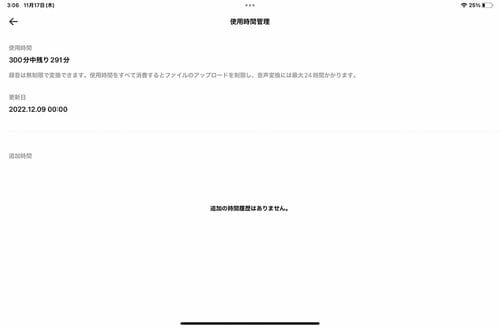
録音は無制限にできますが、文字起こしは1カ月に書き起こせる限度があります。
まとめ
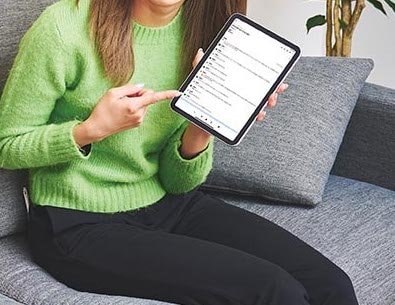
以上、iPadとアプリを使って面白いラジオ番組を友達に共有する方法でした。
文字の変換精度はまだまだですが、授業の振り返りやミーティングの議事録作成など、役立つ場面は多そうです。
それに加え、便利だと実感できたのが料理番組の文字起こし。テロップがなく聞き逃しがちなレシピや分量を調べ直さなくても、文字と音声の両方で料理完成までしっかり確認できました。
なお、ラジオやTV番組の文字起こしは個人で楽しむ範囲で活用しましょう。
iPadの売れ筋ランキングもチェック!
iPadやタブレットのAmazon・楽天の売れ筋ランキングは、以下のリンクからご確認ください。